相信很多朋友都遇到过以下问题,就是Win11怎么解除网络限制。。针对这个问题,今天手机之家小编就搜集了网上的相关信息,给大家做个Win11怎么解除网络限制。的解答。希望看完这个教程之后能够解决大家Win11怎么解除网络限制。的相关问题。
微软Win10系统是会默认限制20%的网速的,那么在最新的Win11系统中是否存在网络限制呢,该怎么解除呢?下面小编就为大家详细的介绍一下,大家感兴趣的话就一起来了解下吧!
Win11怎么解除网络限制?Win11系统解除网络限制方法介绍
1、首先按下快捷键“win+r”打开运行,输入:gpedit.msc。
2、然后你就可以进入打开本地策略组。
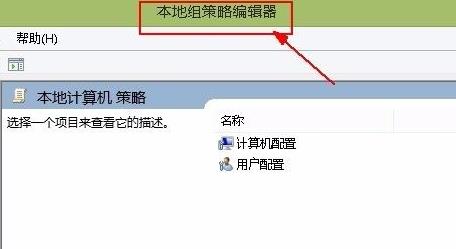
3、展开管理模板,并点击下面的“Qos数据包计划程序”。
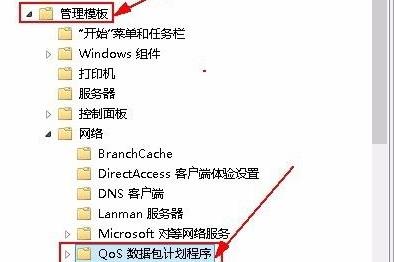
4、然后栓剂右侧的“限制可保留带宽”进入其窗口。
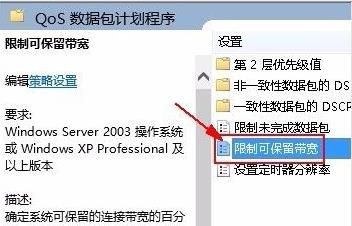
5、最后选择界面中的“已启用”并设置带宽限制为“0”,点击确定即可。
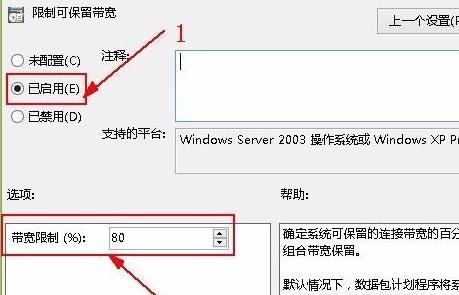
以上这篇文章就是Win11系统解除网络限制方法介绍,更多精彩教程请关注手机之家!